Пользователям видеокарт от NVIDIA доступна программа GeForce Experience, которая создает внутриигровой оверлей предоставляющий быстрый доступ к множеству функций прямо из игры. В данной статье мы расскажем о том, что такое GeForce Experience, как открывается оверлей данной программы и что делать, если он не работает.
Что такое оверлей GeForce Experience
GeForce Experience – бесплатная программа от NVIDIA, которая обычно устанавливается вместе с драйверами для видеокарт. Она предназначена для автоматического обновления драйверов, настройки установленных игр на максимальную производительность, а также для получения дополнительных возможностей во время игры. Например:
- GameStream – трансляция игрового процесса с персонального компьютера на Shield-устройства от NVIDIA. Благодаря этой функции появляется возможность проходить ПК-игры с помощью портативной консоли NVIDIA Shield, планшета с поддержкой технологии GameStream или TV-приставки. Для трансляции игрового процесса можно использовать разрешения до 4K с частоту кадров до 60 FPS.
- Battery Boost – управление расходом батареи на ноутбуках. С ее помощью можно оптимизировать работу компьютера и продлить время автономной работы в 2 раза.
- Shadow Play – создание скриншотов, запись видео и организация прямых трансляций на Twitch, YouTube или Facebook Live. При этом можно использовать веб-камеру и создавать собственное графическое оформление для стрима. Более подробно в статье:
- Как записывать видео через ShadowPlay.
- Что такое NVIDIA Freestyle.
- Как включить счетчик FPS в NVIDIA Experience.
Как открыть оверлей GeForce Experience
Для управления большой частью описанных функций можно использовать внутриигровой оверлей. Данный оверлей можно открывать комбинацией клавиш Alt-Z .
Обзор GeForce Experience|Как пользоваться??
В оверлее GeForce Experience доступны следующие кнопки:
- Снимок экрана — обычный скриншот;
- Фоторежим — создание красивого скриншота (Ansel);
- Фильтр — применение фильтров постобработки (Frestyle);
- Мгновенный повтор — сохранение в видео видеороллика последних нескольких минут геймплея;
- Запись — запись видео во время игрового процесса;
- Прямая трансляция — трансялция игрового видео на стриминг платформы (Shadow Play);
- Галерея — список последних скриншотов;
- Производительность — настройка и разгон видеокарты;
- Микрофон — включение и выключение микрофона;
- Видео — включение и выключение веб-камеры;
- Настройки — доступ к настройкам оверлея.
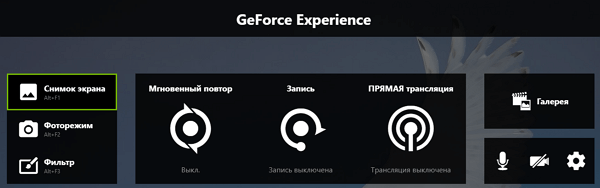
Также оверлей GeForce Experience можно открыть с помощью специальной кнопки в основном окне программы. При этом оверлей GeForce Experience должен работать как в играх, так и на рабочем столе Windows.
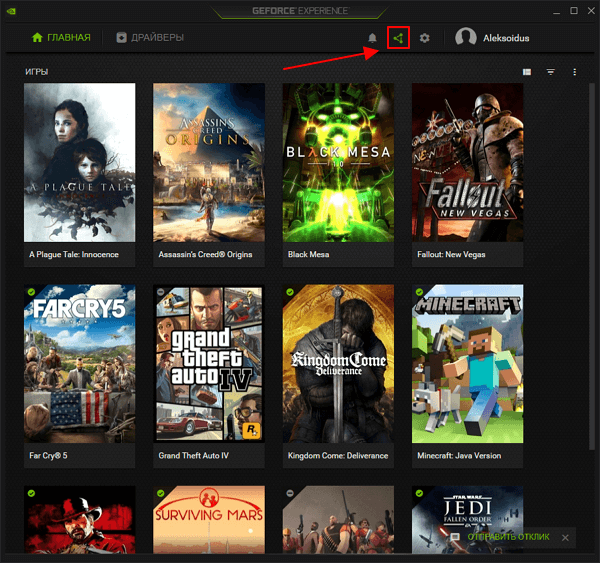
Geforce Experience Обзор и настройка 2021г.
Кроме этого, с некоторого момента в GeForce Experience есть еще один оверлей для наблюдения за FPS и мониторнга системы в играх. Этот оверлей открывается комбинацией клавиш Alt-R .

В этом оверлее может выводится разный набор информации. От одного счетчика FPS до подробной информации о нагрузке и температуре видеокарты. Чтобы настроить этот оверлей нажмите Alt-Z , перейдите в настройки и откройте раздел « Расположение HUD — Производительность ».
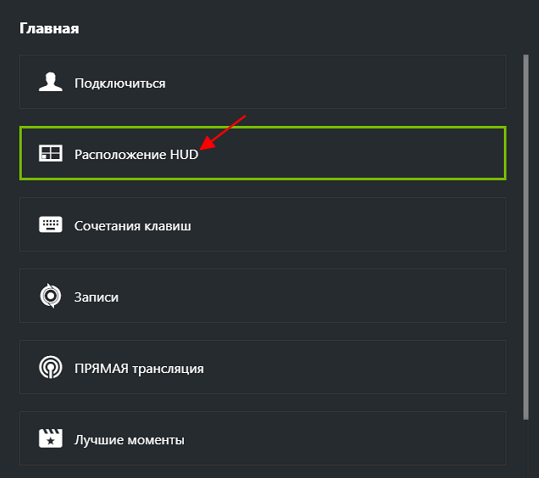

Здесь доступны следующие наборы информации:
- Выкл. – отключение показа FPS;
- Кадров/с – вывод счетчика FPS;
- Базовый – вывод FPS и основной информации о видеокарте;
- Расширенный – вывод FPS и подробной информации о видеокарте;
- Задержка – выводить FPS, задержку рендеринга и степень загрузки видеокарты.
Оверлей GeForce Experience не работает
Некоторые пользователи сталкиваются с тем, что после нажатия на Alt-Z ничего не происходит и оверлей GeForce Experience не открывается. Самой вероятной причиной подобной проблемы является отсутствие самой программы GeForce Experience.
Для того чтобы проверить, установлена ли GeForce Experience на компьютере или нет можно воспользоваться поиском в меню « Пуск ». Для этого нужно открыть « Пуск » и ввести в поиск « Experience ». Если программа установлена, то система ее найдет.
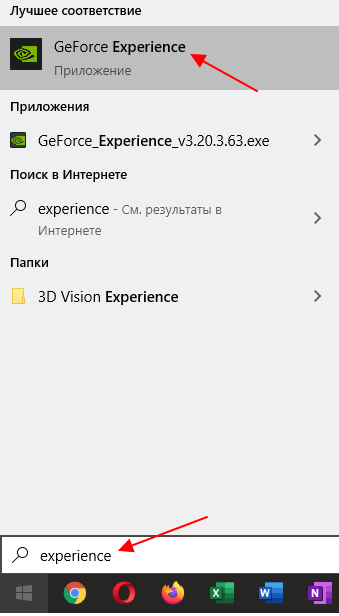
Если же в меню « Пуск » ничего не находится, то программу GeForce Experience нужно скачать с официального сайта NVIDIA и установить на компьютер.
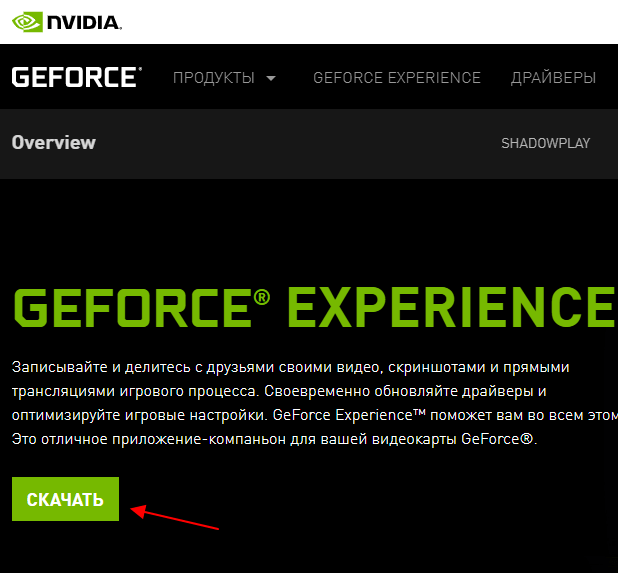
Если же программа GeForce Experience установлена, но оверлей все равно не открывается, то причина может быть в настройках. В этом случае нужно запустить GeForce Experience с помощью ярлыка или меню « Пуск » и нажать на кнопку настроек в правом верхнем углу окна.
Обратите внимание, GeForce Experience требует, чтобы пользователь вошел в систему со своим логином и паролем. Поэтому при первом запуске программы придется зарегистрировать учетную запись NVIDIA либо войти с помощью имеющегося аккаунта Google или Facebook.
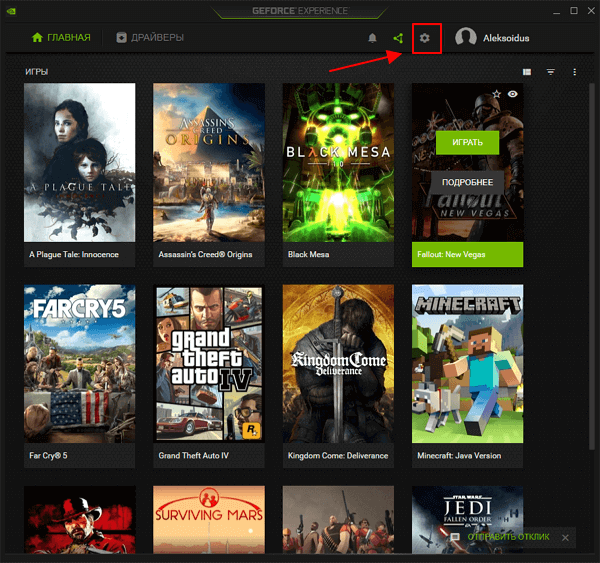
В настройках программы GeForce Experience нужно пролистать экран вниз и найти блок « Внутриигровой оверлей ». Если оверлей отключен, то его необходимо включить. Для этого переведите переключатель в положение « Включено ».
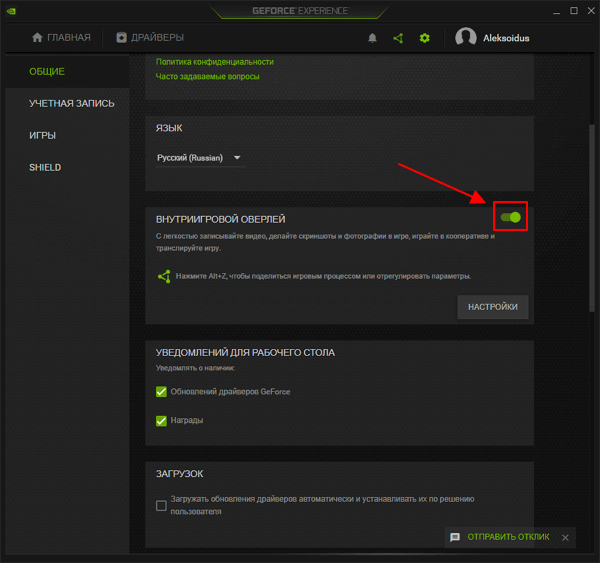
Также здесь можно проверить, какое сочетание клавиш используется для открытия оверлея (по умолчанию, Alt-Z ). Для этого нужно нажать на кнопку « Настройки » и перейти в раздел « Сочетания клавиш ».
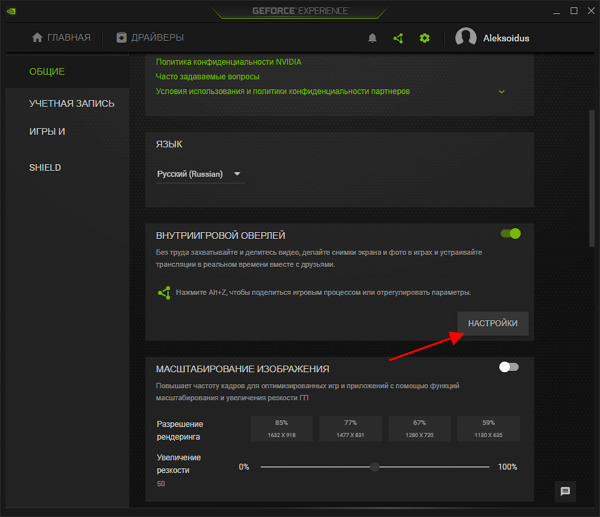
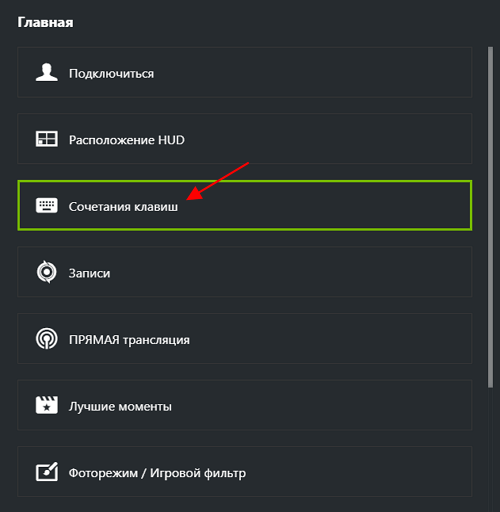
Если используется Alt-Z , но оверлей все равно не открывается, то попробуйте изменить это сочетание клавиш на другое.
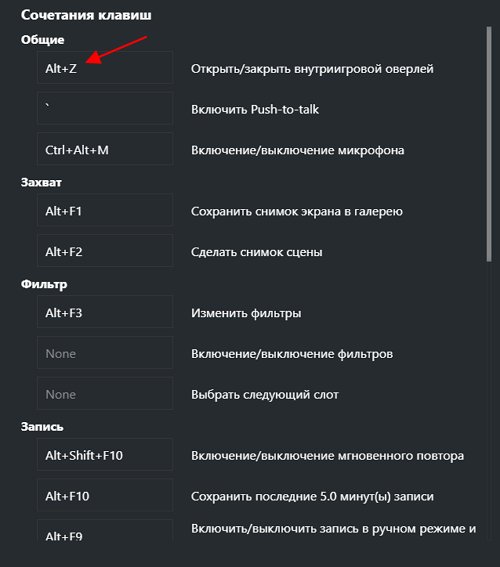
Возможно после этого оверлей начнет работать номально.
- Как записывать видео через GeForce Experience (NVIDIA ShadowPlay)
- NVIDIA Freestyle: что это такое и как включается
- Как отключить оверлей GeForce Experience в игре
- Как полностью удалить NVIDIA GeForce Experience на Windows 10 или Windows 7
- Как удалить драйверы видеокарты NVIDIA GeForce GTX
Источник: comp-security.net
Оптимизация игр Nvidia Geforce Experience настройка параметров


Всем привет! Программа Geforce Experience от компании Нвидиа — это одно из лучших приложений, предназначенных для оптимизирования компьютерных игр, поговорим как оптимизировать и настроить параметры игры если это бывает невозможно, о причинах и проблемах. Давно не секрет, что практически у всех знающих пользователей установлено это приложение. Из-за этого, когда софт отказывается делать то, для чего он предназначен, становится довольно таки неприятно.
Большинство юзеров, которые сталкивались с данной ошибкой просто меняли настройки качества картинки не решая проблему с самой программой, а ведь такое нравится далеко не всем пользователям. Итак, давайте же разберёмся, по какой причине Geforce Exp отказывается выполнять свою работу и как решить данную проблему.
Как Geforce Experience оптимизирует игры?
Существует миф, что софт от nVidia способен творить в буквальном смысле невероятное- находить все игры и получать доступ ко всем их параметрам. На такое не способна ни одна программа, а уж тем более та, которая весит всего 150 мегабайт.
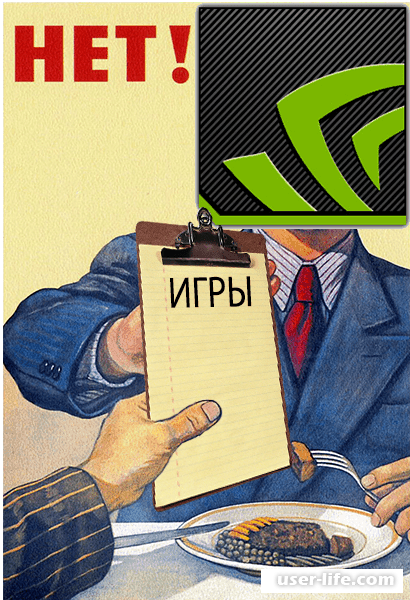
Если говорить прямо, то практически все студии, которые занимаются разработкой компьютерных игр предоставляют данные о параметрах их игр и вероятных вариантов их оптимизирования компании nVidia. Вся задача программы Geforce Exp заключается в том, чтобы определить, какая игра у вас установлена и подобрать тот вариант оптимизации, который был предложен разработчиком. Главная вещь, которую нужно было понять мы уже узнали, её и стоит брать за основу при попытке решения этой ошибки. Итак, давайте же разберёмся, по какой причине Geforce Experience отказывается оптимизировать игры и как устранить эту ошибку.
1 фактор- Пиратская игра.
Чаще всего по этой причине Geforce Experience отказывается оптимизировать игры. Причина заключается в том, что когда так называемые «пираты» пытаются взламывать игры, они делают изменения в различных параметрах приложения. Из-за этого Geforce Experience иногда просто не может увидеть игру или по-просту не знает, как работать с этими изменёнными параметрами.
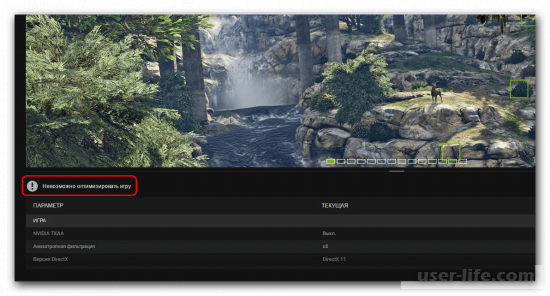
Впринципе, для того, чтобы устранить данную неполадку нужна всего одна вещь- другая версия игры. Если мы говорим про пиратские проекты, то просто установите пак настроек от другой студии. Но тем не менее, самым что неинаесть верным решением этого сбоя является покупка лицензионной версии приложения.
Если вы сами полезете в реестр и будете пробовать вносить изменения- это может привести к полному прекращению работы игры. Так же вы можете в буквальном смысле «поломать» свою систему, поэтому мы крайне советуем всегда пользоваться только лицензионным ПО. Будет приятно и вам, так как Geforce Experience скорее всего поможет вам с оптимизацией- и разработчику.
2 фактор- Приложение является нерегламентированным.
Иногда, даже после приобретения официальной версии игры могут возникать неполадки, причина которым не юзер. К этим причинам могут относиться:
1) Изначальное отсутствие сертификата и различной документации у разработчика.
Под этот пункт очень часто попадают проекты, выполненные в формате «инди». Студии, которые занимаются такими проектами обычно не сотрудничают с компаниями по типу nVidia. При чём это происходит обоюдно, ведь и сама nVidia не собирается искать пути оптимизации проектов мелких студий. Именно по этой причине игра, которую вы хотите оптимизировать может быть просто напросто неизвестна корпорации nVidia.
2) Geforce Experience просто не знает, как правильно настроить игру.
Большинство известных студий, по тиму «Ubisoft»,»RockStar» и так далее делают проекты, которые Geforce Experience способен обнаружить по их реестровой информации. Но это не отменяет того факта, что программа может не знать, как подогнать параметры игры так, чтобы они были оптимальны для вашего железа. Обычно такие проекты вы можете увидеть в списке, но графических настроек вы не найдёте.
3) Проект не даёт разрешение на изменение своих параметров.
Из-за этого программа Geforce Exp. способна лишь на одну вещь- ознакомление с параметрами игры. В большинстве случаев разработчики делают это для того, чтобы никто не смог взломать и «спиратить» игру. А те, кто программируют игру нередко отказывается от создания дополнительного пути для программы GF Exp, так как с этого они не получают выгоды, а лишь тратят временной ресурс и лишние нервные клетки. Из-за этого часто встречаются проекты, которые полностью предоставляют вам графические настройки, но стороннему воздействию они не подвергаются.
4) Самое редкое- у игры отсутствует возможность изменения графических настроек.
И под этот параметр тоже попадает большинство игр, формата «инди», так как у каждого проекта, выполненного в данном формате своя специфичная атмосфера и странный дизайн. Например игра «The Escapists»- чуть ли не самый известный инди-проект, выполнен в стиле 8-бит как игры 80-90-х годов, хотя датой выпуска числится год 2015.
Если вы наткнулись на один из вышеперечисленных факторов вы не способны что-либо изменить. Разве что менять настройки самому, если имеется такая возможность.
3 фактор- Ошибки в записях в реестре.
Это самый редкий случай из всех перечисленных. Такое может быть только по одной причине- проект, который требует оптимизации, попадает под все вышеперчисленные параметры. Обычно такие ошибки возникают только у самых «хайповых» проектов, которые отдают все данные игры корпорации nVidia для полной их доработки и разработки способов оптимизирования. Конечно такие истории происходят очень редко и подобные случаи можно пересчитать по пальцам, но если вы всё же наткнулись на это, то нужна индивидуальная «операция».
Для начала пробуйте выполнить перезагрузку вашего ПК
Есть вероятность того, что это являлось лишь небольшим сбоем в программе и «дедовская» перезагрузка вполне может его разрешить.
Когда вы убедитесь в том, что дело не в кратковременном сбое, то стоит произвести проверку реестра приложения на предмет сбоев с помощью сторонних софтов. К примеру, мы используем CCleaner.
Далее повторяем первый шаг, то есть производим перезагрузку ПК.
Если решить ошибку не получилось, то выполняем проверку доступа к данным программы с информацией о графических параметрах.
Обычно они находятся в разделе «Документы» в одноимённых каталогах, названных в честь вашего приложения. Чаще всего названия этих параметров начинаются словом «Setting» или прочих однокоренных слов.
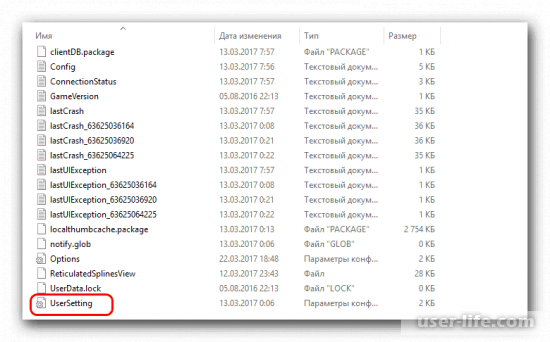
Нажимаем правую кнопку мыши и кликаем на раздел «Свойства»
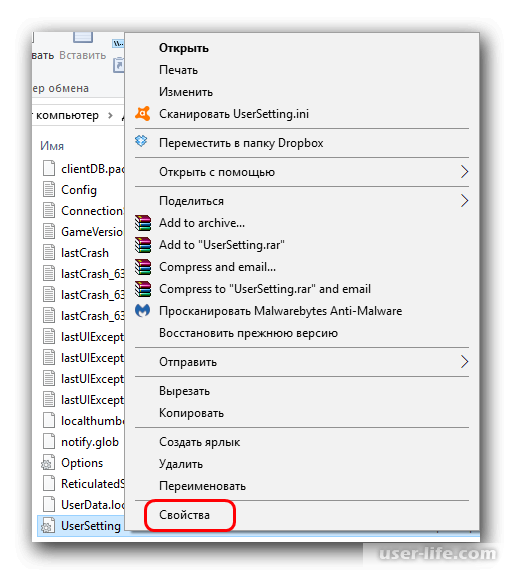
Проверяем наличи галочки в пункте «Только чтение». Если она имеется, то просто деактивируем данный параметр. Эта опция мешает программе GeForce Experience правильно оптимизировать игры, так как не даёт доступ к изменениям графических настроек игры.
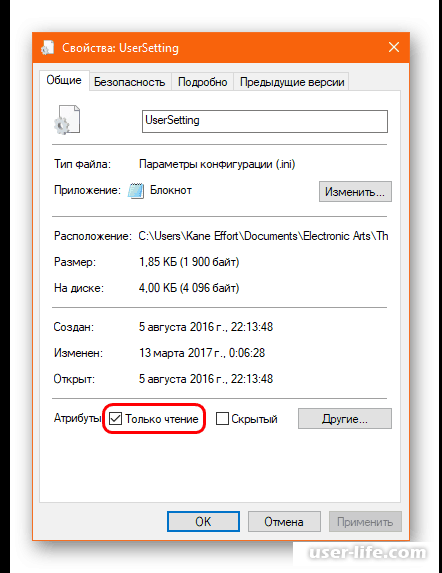
Если параметр «Только чтение» не получается деактивировать, то просто удаляем весь графический реестр. Тогда приложение просто пересоздаст его. Чаще всего это даёт доступ программе GeForce Experience к оптимизации игры.
Когда вы убедились в том, что это никак не помогает вам, просто напросто переустановите приложение. Прежде чем устанавливать игру заново вам стоит убедится, что все остаточные файлы были успешно стёрты с вашего жёсткого диска. Можете переустановить игру на второй диск, для того, чтобы наверняка избавиться от этой ошибки.
Оптимизация
Оптимизация игр – одна из главных функций программы GeForce Experience NVIDIA. Используется для повышения производительности путем выставления оптимальных настроек. Оптимизация выполняется на основе технических параметров системы: чем мощнее ПК, тем более высокие настройки графики установит приложение.
На компьютерах со старыми видеокартами программа не всегда может подобрать оптимальные параметры. Geforce Experience NVIDIA не оптимизирует игры на видеочипах младше 600 серии.
Оптимизация производится автоматически, сразу после добавления игры в список. Отключить Geforce Experience в игре можно в настройках.
Для этого перейдите в раздел опций программы и откройте раздел «Игры». Снимите галочку возле пункта «Автоматически оптимизировать недавно добавленные игры».
Чтобы выполнить оптимальных настроек вручную вернитесь на главную страницу. Откройте небольшое меню управления списком, нажав на иконку из трех точек. Выберите пункт «Оптимизировать все игры».
Чтобы посмотреть на параметры, которые выставила программа GeForce Experience NVIDIA, наведите курсор на приложение в списке и нажмите «Подробнее».
В нижнем блоке появится уведомление о том, что оптимизация прошла успешна. Чуть ниже отображается название параметров и текущие настройки.
Если вы хотите изменить установленные параметры нажмите на иконку гаечного ключа в правой части.
В открывшемся окне можно установить разрешение экрана, режим дисплея и выбрать оптимизацию под производительность или качество.
Производительность снижает настройки и повышает скорость работы игры. Качество улучшает графику, но при этом могут возникнуть зависания, если ваша система не поддерживает высокие настройки.
Программа GeForce Experience NVIDIA предоставляет большой набор полезных инструментов и настроек.
Общий доступ (Share)
Функция, которая позволяет запускать прямые трансляции, создавать скриншоты, записывать геймплей. Включить или отключить общий доступ можно в настройках.
Перейдите в раздел опций «Общие». В окне «Общий доступ» нажмите на «переключатель». Когда инструмент включен, переключатель горит зеленым цветом.
Мгновенный повтор
Что такое мгновенный повтор в Geforce Experience NVIDIA? Функция мгновенного повтора реализуется с помощью Shadow Play. Во время игры вы можете сохранить последние 30 секунд геймплея на жестком диске. Для этого нужно нажать на заданную горячую клавишу. По умолчанию ALT+Z.
После этого в игре откроется небольшое меню (оверлей) где нужно выбрать пункт «Мгновенный повтор».
Записанный 30-секундный ролик можно напрямую загрузить на YouTube или Facebook.
Счетчик FPS
Далее расскажем, как в Geforce Experience включить ФПС. Эта функция используется многими геймерами. Счетчик ФПС нужен для отслеживания количества кадров в игре. Чтобы его включить, откройте оверлей (ALT+Z) и выберите пункт настроек (иконка шестеренок).
В настройках выберите расположение HUD и пункт «Счетчик частоты кадров».
Теперь счетчик FPS будет отображаться в выбранном углу.
Также показать FPS Geforce Experience можно сочетанием клавиш ALT+F12.
Горячие клавиши
Чтобы запустить некоторые функции (например, открыть оверлей) или упростить процесс навигации в приложении воспользуйтесь горячими клавишами Geforce Experience NVIDIA. Посмотреть назначение клавиш по умолчанию можно в настройках оверлея.
Вызовите оверлей и откройте раздел опций. Выберите пункт «Горячие клавиши» в меню.
После этого можно посмотреть все клавиши, а также изменить их на более удобные варианты.
Еще одна полезная функция Shadow Play – запись игрового процесса. Вы можете записывать видеоролики любой продолжительности в разрешении 4K и 60 кадрах в секунду.
Для этого откройте оверлей и выберите пункт «Запись».
Совет! Перед началом записи убедитесь, что на вашем жестком диске достаточно места для сохранения исходного файла.
Прямые трансляции
Эта функция позволяет создавать прямые трансляции на популярных стриминговых площадках:
Twitch.
Yutube.
Facebook Live.
Функция запускается через оверлей.
GeForce Experience автозагрузка
Функция для автоматической загрузки обновлений драйверов. Включить автозагрузку NVIDIA Geforce Experience можно в настройках.
Откройте опции и перейдите в раздел «Общие». В окне «Загрузок» установите галочку возле пункта, отвечающего за автоматические загрузки.
Уведомления
Также в настройках GeForce Experience имеется возможность включения уведомлений для рабочего стола. В опциях можно выбрать два пункта для получения оповещений: обновления драйверов и награды.
Настройка учетной записи
Внести изменения в учетную запись можно в разделе опций программы. Перейдите в раздел «Учетная запись».
Здесь можно сменить персональные данные, аватар, безопасность и конфиденциальность.
После установки любой игры, программа автоматически добавит игру в geforce experience и самостоятельно включит оптимизацию игры, чтобы отключить опцию автоматической оптимизации все последующих устанавливаемых игр, вам нужно будет в программе geforce experience выполнить следующие действия:
И так наводим курсор мыши на кнопку с рисунком шестеренки (Настройки) и один раз нажимаем левую кнопку мыши.
В следующем шаге у вас откроется страничка дополнительных настроек, на данной страничке нажимаем на пункт «ИГРЫ», затем в правой части программы убираем галочку возле строки «Автоматически оптимизировать недавно добавленные игры».
После того как вы уберете галочку с пункта «Автоматически оптимизировать недавно добавленные игры», нажимаем на ссылку «ГЛАВНАЯ», после чего вы попадете на главную страничку со всеми добавленными играми.
Если же у вас игра уже оптимизирована, и вы хотите отключить оптимизацию и вернуть прежние настройки графики, которые были раньше, то вам нужно будет выбрать ту игру, в которой, вы хотите отключить оптимизацию.
Для примера я на своем компьютере выберу игру FARCRY, и отключу оптимизацию игры.
Когда вы выберите игру, вы увидите строчку, что игра оптимизирована, а рядом с этой строчкой будет отображена галочка с селеным кружком.
Чтобы отключить оптимизацию данной игры, нам нужно нажать на кнопку «ВОССТАНОВЛЕНИЕ».
Когда вы нажмете на кнопку «Восстановление», оптимизация для данной игры будет отключена, а в столбце «ТЕКУЩАЯ» вы увидите настройки графики, которые сейчас используются для данной игры.
В столбце «Оптимальные» программа geforce experience будет предлагать настройки из ходя из мощности вашего компьютера.
Вот таким вот образом можно откатить оптимальные настройки и вернуть исходные настройки игры, которые использовались до оптимизации.
Сегодня мы вам рассказали об основных причинах возникновения неполадки с программой GeForce Experience. Как мы можем убедится, чаще всего в этом виноваты сами юзеры, так как пользуются нелецинзированным софтом. А если у вас лецинзионная версия игры, то пробуйте вышеуказанные методы и вы скорее всего сможете «починить» эту игру.
Всем мир!
Источник: user-life.com
Как записать экран и игровой процесс с помощью Nvidia GeForce Experience
Запись и потоковая передача игрового процесса стали довольно популярными, и у вас есть много вариантов для этого, например, OBS Studio, Game DVR в Windows 10, QuickTime Play и другие. Фактически, у вас уже может быть приложение для записи игр, даже если вы этого не знаете. Приложение GeForce Experience доступно всем, у кого на компьютере есть графический процессор Nvidia. Приложение будет установлено после обновления драйверов графического процессора Nvidia. Это руководство расскажет о том, как запись экрана с GeForce Experience.
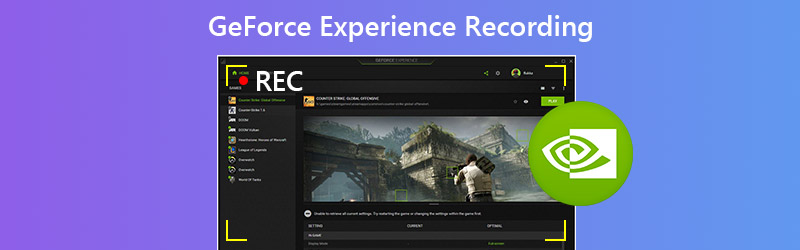
- СОДЕРЖАНИЕ СТРАНИЦЫ:
- Часть 1: Краткое знакомство с записью GeForce Experience
- Часть 2: Как использовать запись GeForce Experience
- Часть 3: Лучшие альтернативы записи GeForce Experience
- Часть 4: Часто задаваемые вопросы о записи GeForce Experience
Часть 1: Краткое знакомство с записью GeForce Experience
Nvidia GeForce Experience — невероятно мощное приложение, способное на многое. Вообще говоря, он предлагает три основных функции:
- Мгновенное воспроизведение: автоматически записывайте последние 5–20 минут игры или экрана.
- Запись: вручную записывать игровой процесс или рабочий стол без ограничения длины.
- Трансляция в прямом эфире: транслируйте свой игровой процесс или экран на YouTube, Facebook или Twitch.
Кроме того, он предоставляет настраиваемые параметры для каждой функции и позволяет управлять ею с помощью ярлыков. Еще одно преимущество — бесплатное использование. Единственное требование к GeForce Experience — это графический процессор Nvidia. В приложении нет параметров, связанных с оплатой, рекламой или регистрацией.
Часть 2: Как использовать запись GeForce Experience
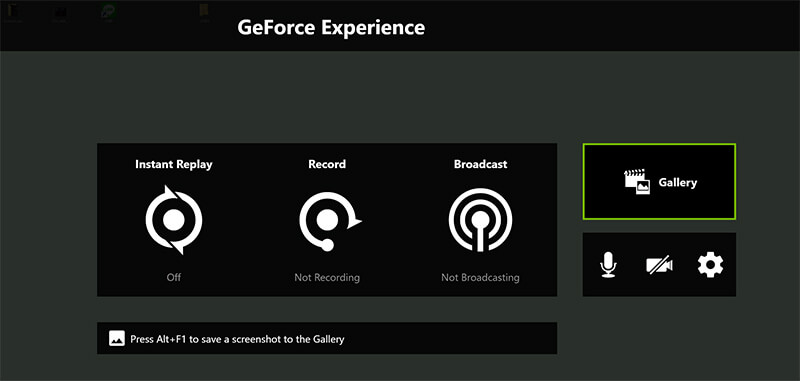
Убедитесь, что на вашем компьютере установлен графический процессор Nvidia. Обновите драйверы графического процессора, и GeForce Experience будет установлен, если ваше оборудование и программное обеспечение поддерживаются. Более того, вы можете вручную загрузить приложение с веб-сайта Nvidia.
Как автоматически записывать экран с GeForce Experience
Шаг 1 : Посетите веб-сайт Nvidia (https://www.nvidia.com/en-us/geforce/geforce-experience/games/) и проверьте, поддерживается ли ваша игра GeForce Experience. Если уверены, нажмите Alt + Z клавиши на клавиатуре, чтобы открыть оверлей.
Шаг 2 : Нажмите на Мгновенное воспроизведение и выберите Настройки или На заказ . Установить Продолжительность воспроизведения , Качество и многое другое в зависимости от вашей ситуации. Чтобы получить наилучшую запись игрового процесса, выберите 60 кадров в секунду под Частота кадров и щелкните Сохранить .
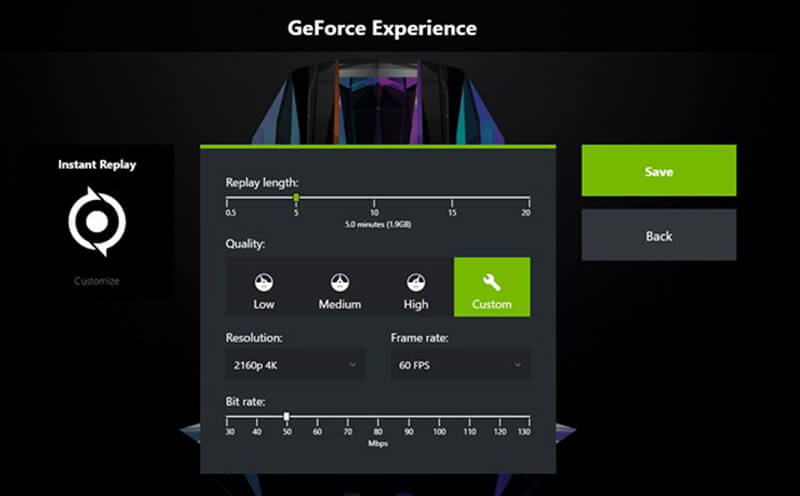
Шаг 3 : Затем выберите Включить в Мгновенное воспроизведение или нажмите Alt + Shift + F10 чтобы включить эту функцию.
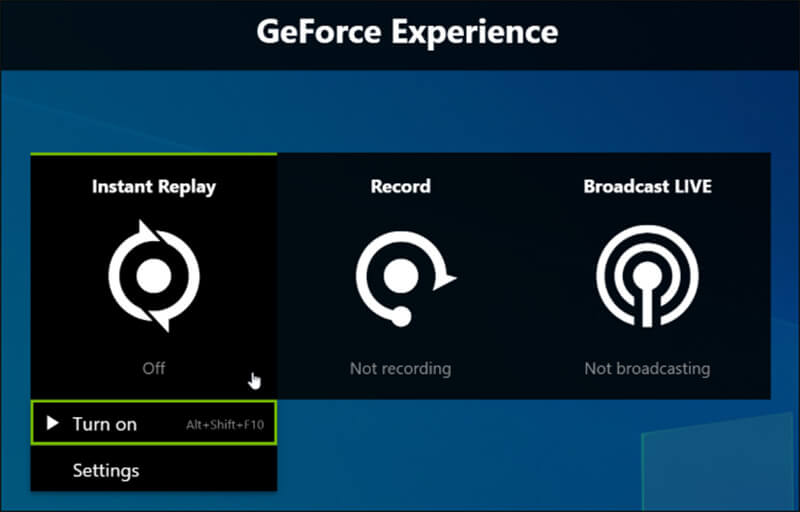
Шаг 4 : Теперь играйте в свою игру, и GeForce Experience будет записывать последние минуты вашего экрана.
Как вручную записать рабочий стол с помощью GeForce Experience
Шаг 1 : Откройте оверлей GeForce Experience, нажмите Запись вариант и выберите Настройки или На заказ .
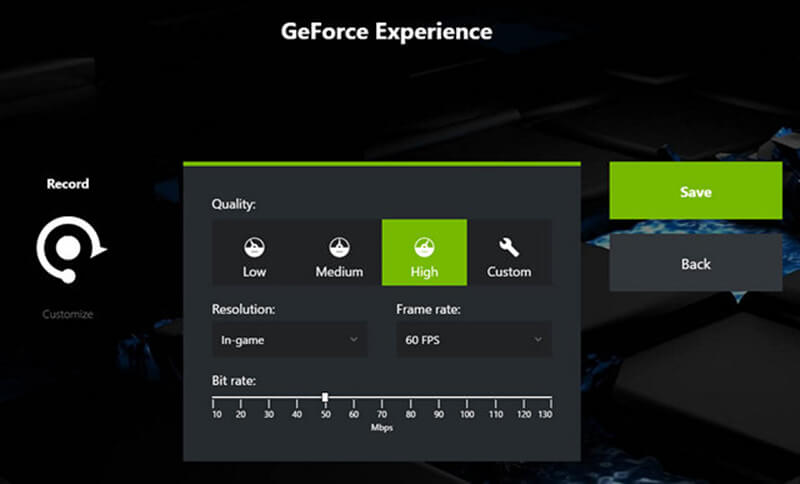
Шаг 2 : Установить Качество , разрешение и другие параметры и щелкните Сохранить для подтверждения и закрытия диалогового окна.
Шаг 3 : Когда вы входите в экран или игру, которую хотите записать, выберите Начало от Запись меню, чтобы начать запись GeForce Experience.
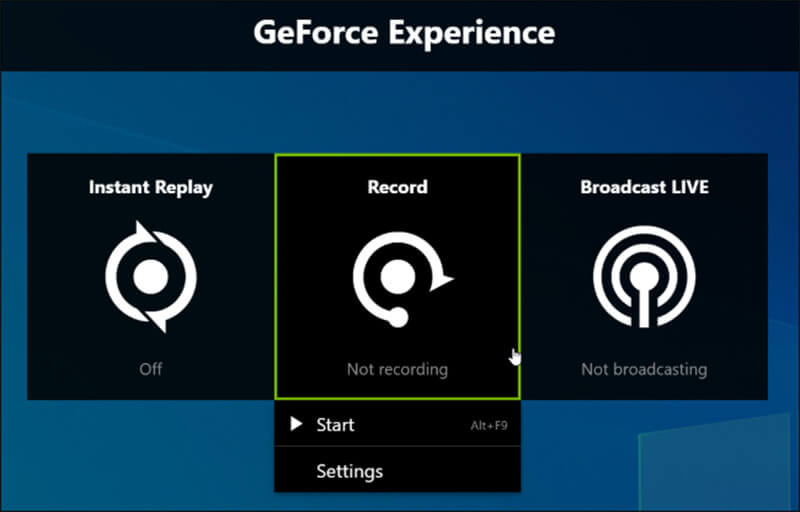
Шаг 4 : Чтобы остановить запись, щелкните Запись и выберите Остановить и сохранить .
Как транслировать экран в прямом эфире с GeForce Experience
Шаг 1 : Откройте игру или экран, который хотите транслировать, и запустите GeForce Experience.
Шаг 2 : Щелкните Трансляция а потом Настроить . Задайте индивидуальные параметры и нажмите Сохранить кнопка.
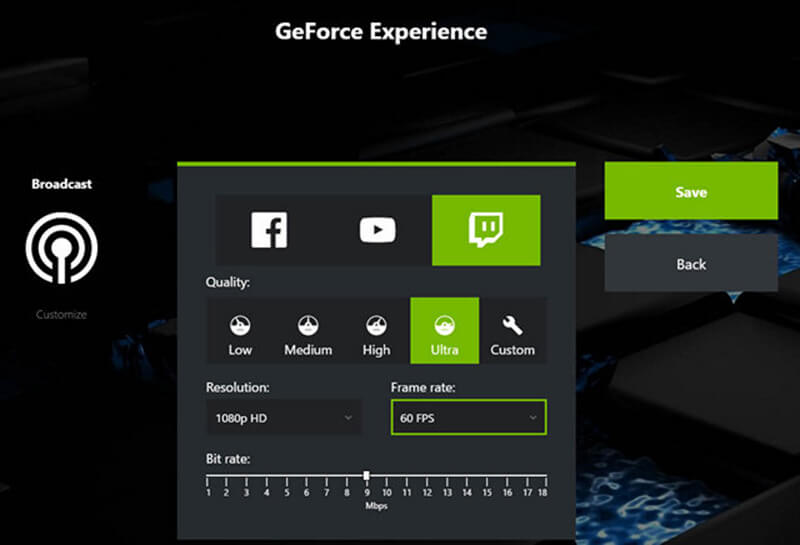
Шаг 3 : После настройки нажмите Трансляция , выбирать Начало , выберите целевую платформу и войдите в свой аккаунт. Нажмите Go Live чтобы начать потоковую передачу с рабочего стола.
Часть 3: Лучшие альтернативы записи GeForce Experience
Если вам не нравится запись GeForce Experience или у вас нет графического процессора Nvidia, ознакомьтесь с лучшими альтернативами ниже.
Вариант 1: лучшая альтернатива GeForce Experience на ПК / Mac
Vidmore Screen Recorder это мощное приложение для записи экрана. Он предоставляет множество профессиональных функций, которыми каждый может легко овладеть. Вы можете запись Clash of Clans, TF2 Gameplay или другие игры с высоким качеством.
Основные характеристики лучшей альтернативы GeForce Experience
- Записывайте экран, игровой процесс или онлайн-видео в один клик.
- Автоматическая оптимизация записи экрана.
- Добавьте свое лицо и голос в запись экрана.
Как записать экран с лучшей альтернативой GeForce Experience
Шаг 1 : Настройка альтернативы GeForce Experience
Запустите программу записи экрана после установки на свой компьютер. Есть еще одна версия для Mac. выберите Видеомагнитофон из основного интерфейса.

Шаг 2 : Экран записи
Включить ДИСПЛЕЙ и установите область записи. Включить Системный звук и отрегулируйте громкость. Если вы хотите добавить свои реакции на запись экрана, включите Вебкамера а также Микрофон ; в противном случае отключите их. Нажмите REC кнопку, чтобы начать запись экрана с альтернативой GeForce Experience

Совет : Вы можете найти настраиваемые параметры в Предпочтения диалог, который можно открыть, нажав Шестерни икона.
Шаг 3 : Сохранить запись экрана
Когда запись экрана будет завершена, нажмите кнопку Стоп кнопку, чтобы войти в диалоговое окно предварительного просмотра. Просмотрите запись и нажмите Сохранить чтобы сохранить его на свой компьютер.

Вариант 2: лучшая альтернатива GeForce Experience Online
Иногда устанавливать программное обеспечение неудобно. Vidmore Бесплатная онлайн-запись экрана — лучшая альтернатива GeForce Experience в таких случаях.
Ключевые особенности альтернативы GeForce Experience Online
- Совершенно бесплатно для использования.
- Запись экрана без установки ПО.
- Сохраняйте записи экрана в видео высокого качества.
Как записать экран с помощью альтернативы GeForce Experience
Шаг 1 : Посетите https://www.vidmore.com/free-online-screen-recorder/ в браузере и щелкните Запустить бесплатный рекордер кнопку, чтобы загрузить программу запуска.

Шаг 2 : Есть четыре варианта, Экран , Вебкамера , Системный звук , а также Микрофон . Включите или отключите каждую опцию в зависимости от ваших потребностей. Нажмите REC , чтобы начать запись экрана.

Шаг 3 : Наконец, щелкните Стоп по окончании записи экрана. Затем скачайте запись.

Часть 4: Часто задаваемые вопросы о записи GeForce Experience
Где записи GeForce Experience?
Записи экрана, созданные GeForce Experience, сохраняются в C: / Пользователи / (Имя пользователя) / Видео .
Как оптимизировать игры с GeForce Experience?
Шаг 1. Откройте GeForce Experience, перейдите в Предпочтения вкладку и щелкните Игры .
Шаг 2: проверьте Рекомендовать оптимальные настройки .
Шаг 3: Перезагрузите компьютер и выложите игру.
Какие настройки записи лучше всего подходят для GeForce Experience?
Вы можете настроить частоту кадров в диалоговом окне настроек для обоих Мгновенное воспроизведение а также Запись . Чем выше частота кадров, например 60 кадров в секунду, тем лучше будет запись игры.
Вывод
В этом руководстве содержится полное руководство по Nvidia GeForce Experience. Нельзя отрицать, что приложение является хорошим выбором для записи всего на вашем экране, если вы используете графический процессор Nvidia. Даже если у вас нет графического процессора Nvidia, вы все равно можете записывать экран в видео высокого качества с помощью Vidmore Screen Recorder. Больше вопросов? Запишите, пожалуйста, под постом.
 5 лучших рекордеров Skyrim SE, доступных для Windows и Mac OS X 2020
5 лучших рекордеров Skyrim SE, доступных для Windows и Mac OS X 2020 Как записать CSGO на компьютер с помощью лучшего программного обеспечения для записи CSGO
Как записать CSGO на компьютер с помощью лучшего программного обеспечения для записи CSGO Как запечатлеть World of Warcraft в HD качестве
Как запечатлеть World of Warcraft в HD качестве
![]()
Попробуйте Vidmore Screen Recorder бесплатно
Ваш лучший помощник для записи видео и звука в Windows 11/10/8/7, Mac OS X 10.10 и выше
На основе 179 отзывов пользователей
Источник: www.vidmore.com